

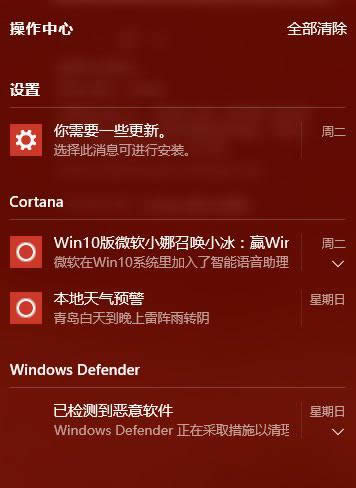
|
Windows 10是美国微软公司研发的跨平台及设备应用的操作系统。是微软发布的最后一个独立Windows版本。Windows 10共有7个发行版本,分别面向不同用户和设备。截止至2018年3月7日,Windows 10正式版已更新至秋季创意者10.0.16299.309版本,预览版已更新至春季创意者10.0.17120版本 在Win10系统的操作中心总会弹出一些消息,但有些用户并不想收到这些消息,这时候只有关闭操作中心才能彻底的解决此问题。那么怎样才能关闭操作中心呢?下面小编就来详细的介绍下关闭Win10系统操作中心的方法。 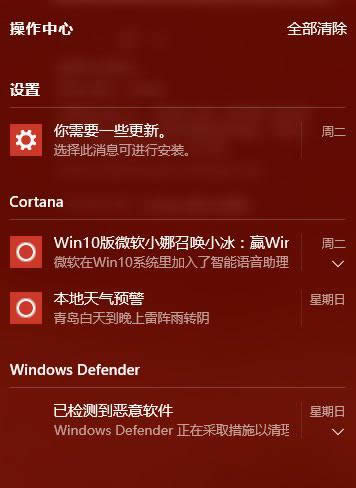 1、在“Cortana”搜索栏输入“regedit”回车,进入系统的“注册表编辑器”窗口; 2、在“注册表编辑器”窗口中定位到“HKEY_CURRENT_USER\SOFTWARE\Policies\Microsoft\Windows\Explorer” 注意!若没有“Explorer”项可以自己新建一个(在Windows文件夹上右键单击,选择“新建” - “项”,如下图); 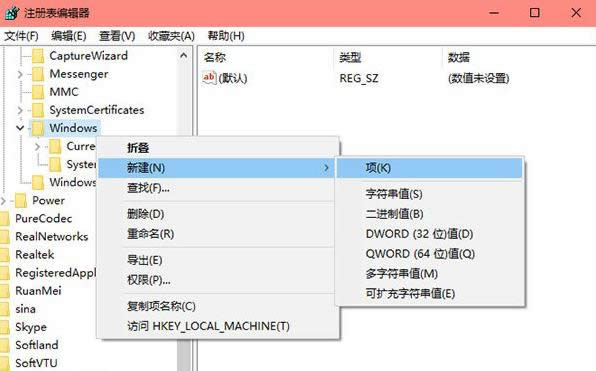 3、在“Explorer”中“新建” - “DWORD(32位)值”,重命名为“DisableNotificationCenter”如下图; 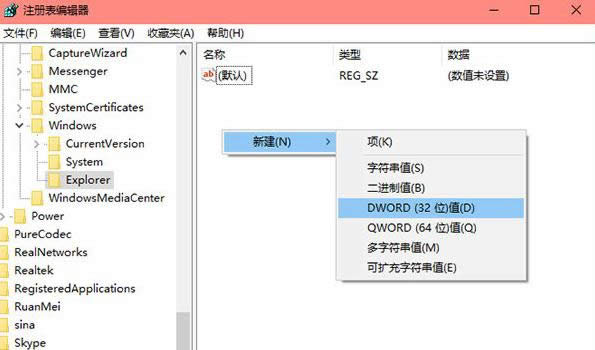 4、双击“DisableNotificationCenter”将数值数据改为“1”,单击“确定” 5、重启文件资源管理器Explorer.exe; 以上就是今天所分享的关闭Win10系统操作中心的方法,返回桌面就会看到在Windows10系统的任务栏中,操作中心已经不见了。 新技术融合:在易用性、安全性等方面进行了深入的改进与优化。针对云服务、智能移动设备、自然人机交互等新技术进行融合。Windows 10所新增的Windows Hello功能将带来一系列对于生物识别技术的支持。除了常见的指纹扫描之外,系统还能通过面部或虹膜扫描来让你进行登入。当然,你需要使用新的3D红外摄像头来获取到这些新功能。 |
温馨提示:喜欢本站的话,请收藏一下本站!